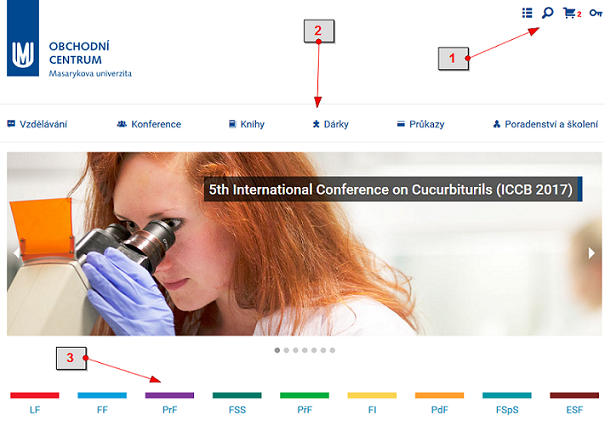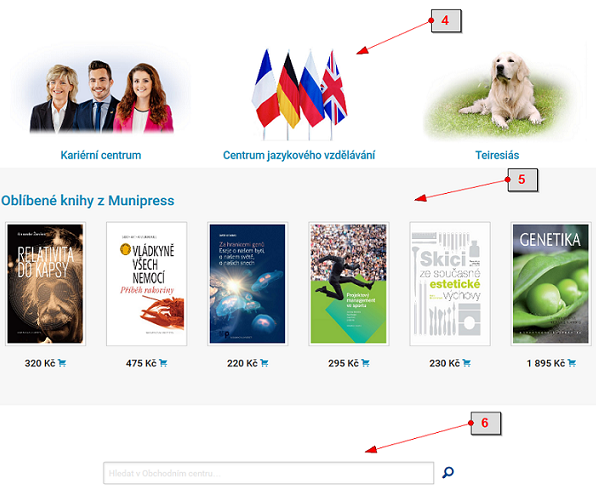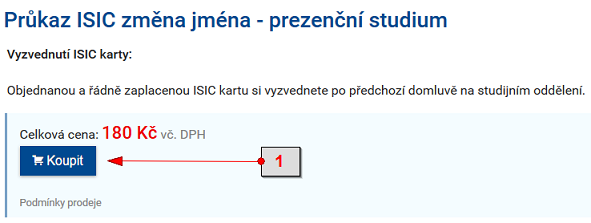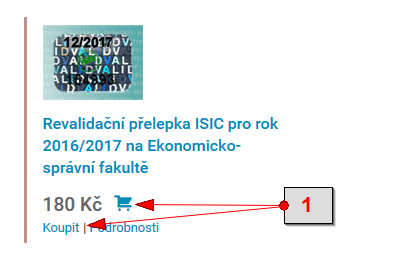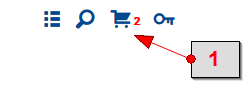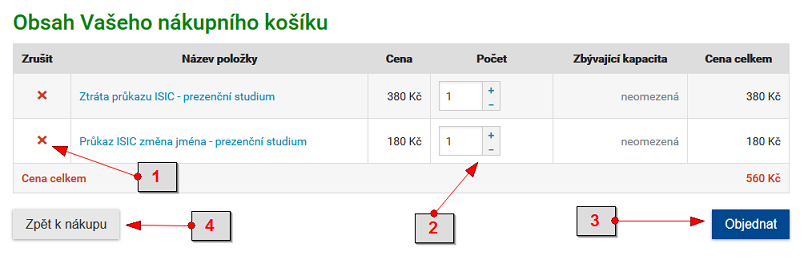Obchodní centrum
- 1.K čemu Obchodní centrum slouží?Obchodní centrum JABOK je internetový obchod sloužící především k prodeji vzdělávacích aktivit. Obchodní centrum nabízí tyto typy vzdělávání:
- běžné předměty (studium jednotlivých vybraných předmětů z nabídky fakult)
- odborné vzdělávací kurzy (zájmové kurzy, profesní kurzy, rekvalifikační kurzy, v různé délce trvání, e-learningové kurzy pro veřejnost aj.)
- celoživotní vzdělávání v akreditovaných programech se stejnými pravidly, jaká mají běžní studenti (absolvování studijních povinností – účast na seminářích, zkoušky, zpracování zadaných prací apod.)
- přípravné kurzy pro zájemce o studium
- odborné konference
- poplatek za prodloužení platnosti mezinárodní studentské karty ISIC
- další poplatky (např. za služby spojené s promocí)
- 2.Jak se na stránkách Obchodního centra orientovat?Z nabídky Obchodního centra si můžete vybírat několika způsoby:
- přes jednotlivé typy nabídek – vzdělávání, konference, knihy apod.
- přes nabídku jednotlivých fakult – pokud chcete vybírat z produktů určité fakulty
[1] rozcestník, vyhledávání, tlačítko pro přidání produktu do košíku, přihlášení se
[2] tematická nabídka
[3] nabídka jednotlivých fakult- přes nabídku vybraných produktů ve spodní části titulní stránky (Centrum jazykového vzdělávání, Kariérní centrum apod.)
- přes fulltextové vyhledávání (pokud znáte název nabídky)
[4] vybrané nabídky Obchodního centra Všechny nabídky najdete na titulní stránce Obchodního centra. U každého typu vzdělávání najdete i jeho stručný popis. Pokud hledáte konkrétní produkt, je možné použít vyhledávání dostupné na všech stránkách Obchodního centra pod ikonou lupy v pravém horním rohu obrazovky.
[5] oblíbené knihy z Munipress
[6] fulltextové vyhledávání - 3.Jak přidám vybraný produkt do svého nákupního košíku?Kliknutím na vybraný produkt se zobrazí podrobné informace o něm a na konci stránky kliknete na tlačítko "Koupit".
[1] tlačítko pro přidání produktu do košíku Tlačítko se nezobrazuje, pokud se balení ještě neprodává či jeho prodej byl již ukončen, a tudíž produkt do košíku přidat nelze. V některých případech lze nabídku vložit do košíku už na stránce s produkty. Po kliknutí na ikonu nákupního košíku je nabídka přidána do košíku. Po kliknutí na odkaz "Koupit" budete do košíku s položkou přímo přesměrováni.[1] tlačítka pro přidání produktu do košíku - 4.Co znamená, že je nabídka vyprodaná a lze pouze předobjednat?Možnost předobjednání znamená, že kurz je nyní plně obsazen zájemci, kteří si objednali balení před vámi. Kurz je však stále v prodeji, a proto se mohou hlásit další zájemci. V případě, že by někdo nezaplatil včas nebo byla navýšena kapacita kurzu, pak se předobjednávka změní na objednávku a vy budete moci kurz zaplatit. Údaje o platbě vám v takovém případě zašle systém automaticky.
- 5.Jak zkontroluji a upravím obsah nákupního košíku?Na každé stránce naleznete vpravo nahoře ikonu nákupního košíku s červeným číslem počtu balení, která v něm máte vložena.
[1] ikona nákupního košíku s počtem vložených položek Po kliknutí na tuto ikonu a kliknutí na tlačítko Podrobně se zobrazí stránka s podrobným obsahem nákupního košíku. Na této stránce můžete přímo upravit jeho obsah (upravit počet objednávaných balení nebo je i úplně z košíku smazat), či pokračovat k objednávce.[1] zrušení vybraného balení
[2] tlačítko pro změnu počtu vložených balení
[3] tlačítko pro pokračování v objednávce
[4] tlačítko pro pokračování v nákupu - 6.Jak se přihlásit/zaregistrovat, abych mohl objednávat? Co znamená Rychlé objednání?Nejjednoduším způsobem je přihlásit se do Obchodního centra přes učo a heslo do ISu. Pokud do Obchodního centra vstupujete přímo z autentizovaného ISu, nemusíte se již zvlášť přihlašovat, pokud ne, můžete se přihlásit kliknutím na ukonu klíče vpravo nahoře a zvolením "Přihlásit se přes IS MU". Pokud jste už v Obchodním centru nakupovali bez přihlášení do ISu, můžete po kliknutí na ikonu klíče použít údaje z minulé objednávky. Registrovat se můžete v prvním kroku objednávky po kliknutí na Objednat v sekci Přihlašovací údaje (pokud se nejedná o rychlou objednávku, zde není registrace potřeba). Při rychlém objednání vyplňujete jen jméno a příjmení, Váš e-mail a kontrolní kód. Pokud potřebujete vyplnit nějaké další údaje, stačí kliknout na tlačítko "Více možností".
- 7.Jak si mohu vybrané produkty objednat?Pokud již máte vybrané produkty v košíku a chcete si je objednat, kliknete v pravém horním rohu stránky na odkaz Objednat (po kliknutí na ikonu nákupního košíku).
Poté vyplníte požadované údaje a stisknete "Objednat".
Na další stránce zvolíte způsob platby a stisknete "Pokračovat". Následuje rekapitulace objednávky, zkontrolujte si uvedené údaje a klikněte na Dokončit objednávku.
Poté systém zobrazí údaje pro platbu a také budou zaslány na váš e-mail. U každého produktu jsou dány podmínky pro nákup, které se zobrazují pod tlačítkem koupit na stránce konkrétního balení. Může se jednat například o omezení způsobu platby produktu, omezení počtu objednaných kusů z balení apod. Případná omezení se projeví v průběhu objednávky. - 8.Jak si zvolím způsob platby?Po vyplnění základních údajů si ve druhém kroku zvolíte způsob platby zaškrtnutím příslušné volby (bankovním převodem, platební kartou, poštovní poukázkou nebo i osobně na pokladně fakulty, která daný produkt prodává). Ne vždy jsou dostupné všechny způsoby platby. Záleží na povaze daného produktu a na nastavení fakulty, která jej nabízí.
- 9.Kde najdu údaje pro zaplacení?Zobrazí se po dokončení objednávky a následně budou zaslány na e-mail.
Pozor: Převod platby může trvat i déle než týden, záleží na bance.
- 10.Mohu se někde podívat na seznam toho, co jsem si již objednal?V sekci "Moje objednávky" se můžete podívat na tabulku "Přehled mých objednávek". Zde vidíte kromě dalších údajů především stav objednávky a stav platby.
Kliknutím na volbu "Zobrazit podrobnosti" se můžete také podívat na zbylé údaje, které jste v objednávce vyplnili. - 11.Mohu zrušit založenou objednávku?Pokud jste ještě neodeslali platbu za svou objednávku, můžete ji zrušit v aplikaciInformační systém Obchodní centrum .. moje objednávkyklikněte na "Zobrazit podrobnosti" a poté na "Chcete objednávku zrušit?". Označením políčka a kliknutím na "Zrušit objednávku" potvrdíte, že na objednávku ještě nebyla zaslána platba a zrušíte ji. Na zrušenou objednávku již nesmí být odeslána platba.
Nenašli jste odpověď? Pošlete nám svůj dotaz na  fi
fi muni
muni cz
cz